La plupart des distributions Linux sont livrées avec des environnements de bureau basés sur une interface graphique et, par défaut, elles démarrent en mode graphique. Cependant, il existe un autre mode appelé mode CLI, qui est moins gourmand en ressources. Si le matériel de votre système rencontre des difficultés en mode GUI, il peut être facilement basculé en mode CLI en modifiant la cible de démarrage.
Dans ce didacticiel, je couvrirai les cibles de démarrage sous Linux et comment les changer à l'aide de systemctl.
Note: Les commandes mentionnées dans ce guide sont exécutées sur Ubuntu ; ils fonctionneront sans aucune erreur sur n'importe quelle distribution Linux avec le système d'initialisation systemd.
Que sont les cibles de démarrage
La cible de démarrage est un .cible fichier Linux, qui définit l'état du système. Afin de comprendre la cible de démarrage, il est essentiel de connaître les niveaux d'exécution du système. Dans les anciens systèmes d'initialisation comme SysV, la terminologie du niveau d'exécution définit les états du système. Cependant, dans systemd, les niveaux d'exécution sont remplacés par des fichiers cibles. Les niveaux d'exécution et leurs fichiers cibles associés sont répertoriés dans le tableau suivant.
| Niveau d'exécution | Fichiers cibles | État |
| 0 | poweroff.cible | État d'arrêt et de mise hors tension |
| 1 | sauvetage.cible | Démarre la coquille de sauvetage |
| 2,3,4 | multi-utilisateur.cible | Démarre le shell multi-utilisateur non-GUI |
| 5 | graphique.cible | Démarre le shell GUI multi-utilisateur |
| 6 | redémarrer.cible | État d'arrêt et de redémarrage |
Les fichiers cibles se trouvent dans le /lib/systemd/système annuaire.
Comment afficher la cible de démarrage actuelle
Pour obtenir le fichier cible de démarrage actuel, utilisez systèmectl avec le obtenir par défaut option.
systemctl obtenir par défaut 
Ou utilisez le ls commande avec le -l flag, qui indique le format de liste longue de la sortie.
ls -l / lib / système / système / par défaut.cible 
Comment changer de cible de démarrage
Pour changer la cible de démarrage sous Linux, le systèmectl la commande est utilisée avec le définir par defaut option.
sudo systemctl définir la cible [ Fichier cible ]Remplacez le [Target-File] par le nom du fichier cible requis.
Lors de la sélection d'un mode cible, deux options sont disponibles.
- Interface de ligne de commande – Mode CLI
- Interface utilisateur graphique – Mode GUI
La CLI, également connue sous le nom d'interface de ligne de commande, est un outil textuel couramment utilisé pour configurer des serveurs Web. C'est simple et nécessite moins de ressources. Le fichier cible qui définit le mode CLI est multi-utilisateur.cible . En revanche, le mode graphique est simple à utiliser, notamment pour les débutants, et offre une interface utilisateur entièrement personnalisable. Le graphique.cible est le fichier cible qui définit le mode GUI.
Voyons comment changer les cibles de démarrage sous Linux.
Comment basculer l'interface graphique de la cible de démarrage vers la CLI
Si vous utilisez le mode GUI et souhaitez passer en mode CLI, le multi-utilisateur.cible le fichier sera utilisé avec le systemctl définir la cible commande.
sudo systemctl set-target multi-user.target 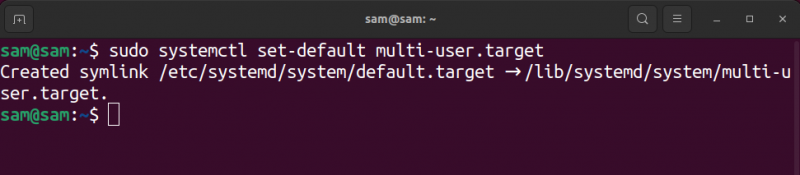
Un lien symbolique sera créé entre par défaut.cible et multi-utilisateur.cible des dossiers.
Après avoir exécuté la commande, redémarrez le système pour vérification.
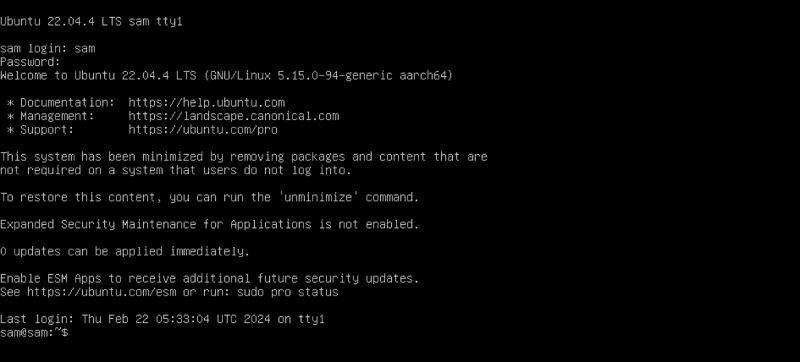
Comment basculer la CLI de la cible de démarrage vers l'interface graphique
Pour passer d'une CLI à une interface graphique ou une interface utilisateur graphique, utilisez graphique.cible fichier avec systemctl définir la cible commande.
sudo systemctl set-target graphique.target 
L'étape suivante consiste à redémarrer le système à l'aide du redémarrer commande pour démarrer en mode graphique.
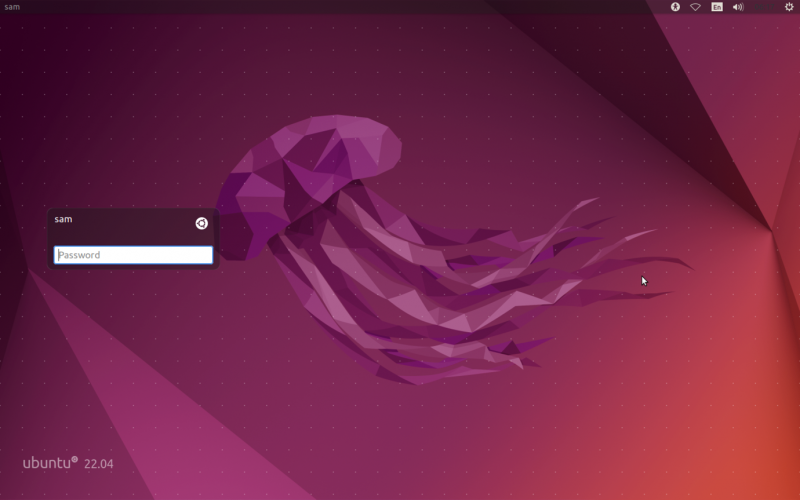
Vous devez avoir un gestionnaire d'affichage et environnement de bureau installé pour passer du mode CLI au mode GUI. Sinon, vous ne pourrez pas démarrer en mode GUI.
Si vous essayez d'exécuter la commande ci-dessus sans disposer du gestionnaire d'affichage et de l'environnement de bureau, le système redémarrera en mode CLI.
Comment répertorier tous les fichiers cibles
Pour lister toutes les cibles systemd, utilisez systemctl avec le –type= option.
unités de liste systemctl --taper =cible 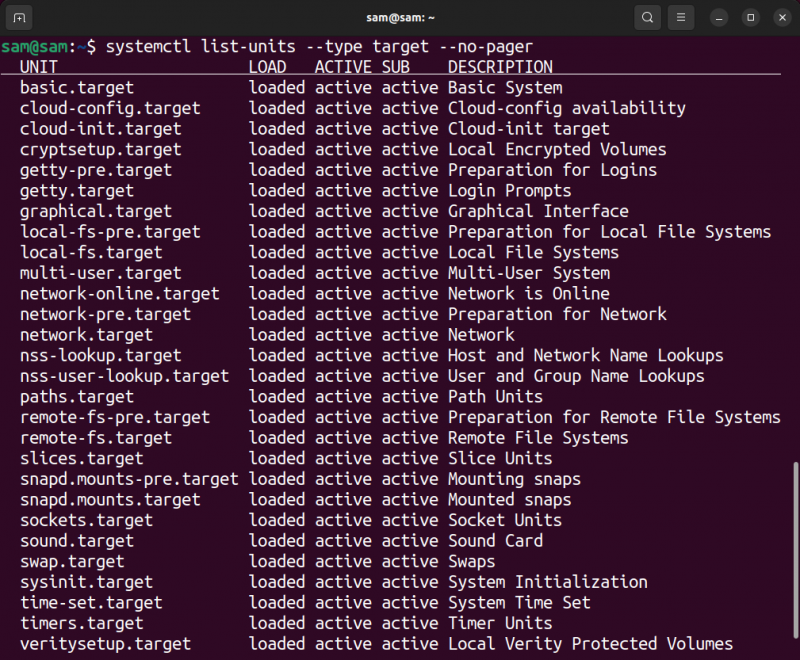
Conclusion
Deux options de démarrage principales peuvent être utilisées pour basculer entre l'interface de ligne de commande (CLI) et l'interface utilisateur graphique (GUI). Les fichiers cibles multi-utilisateur.cible et graphique.cible correspondent aux deux interfaces CLI et GUI, respectivement. Pour basculer entre ces cibles de démarrage, la commande systemctl set-default est utilisée avec le fichier cible respectif. Si vous ne disposez pas d'un gestionnaire d'affichage ni d'un environnement de bureau, vous ne pouvez pas démarrer en mode GUI.